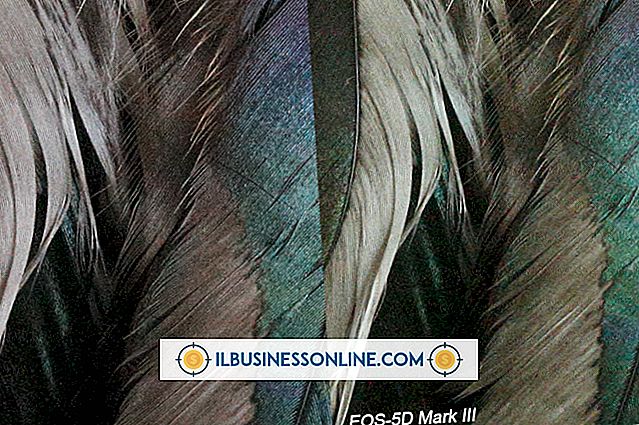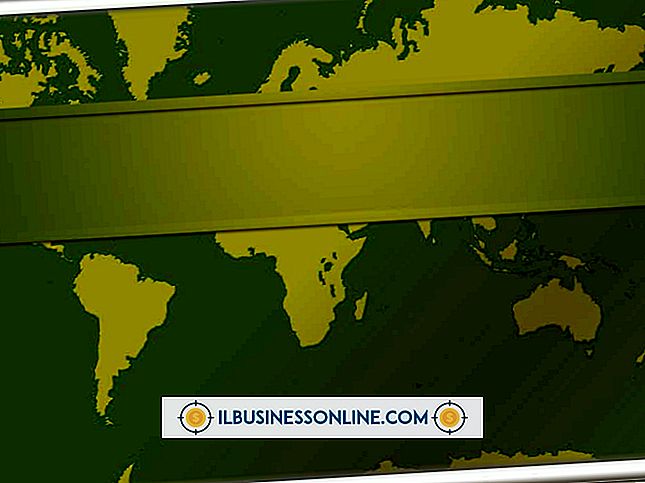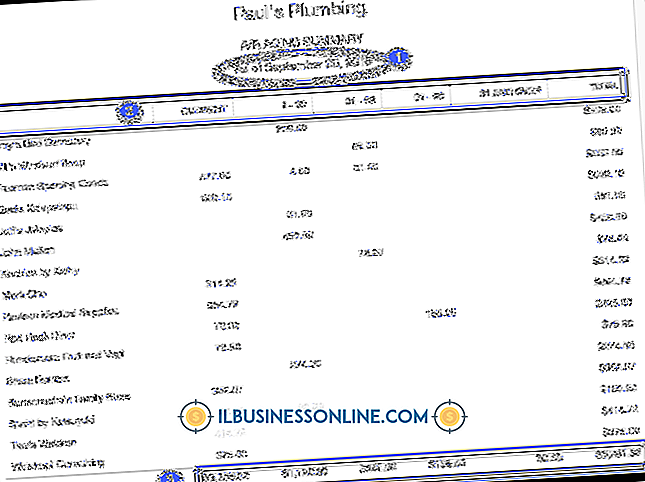비디오 드라이버에 대한 앤티 앨리어싱을 해제하는 방법

모니터의 해상도가 부드러운 선을 나타낼만큼 높지 않으면 컴퓨터는 이미지의 들쭉날쭉 한 가장자리를 부드럽게 만드는 소프트웨어 기술인 앤티 엘리 어싱을 사용합니다. 비즈니스에서 그래픽을 사용하는 경우 앤티 앨리어싱을 사용하면 저해상도 모니터에 고해상도 이미지를 표시 할 때 나타나는 왜곡 현상을 최소화 할 수 있습니다. 앤티 엘리 어싱은 시스템 리소스를 소모하고 비디오 카드의 성능을 저하시킵니다. 필요하지 않은 경우 비디오 카드의 설정을 조정하여이 기능을 비활성화하십시오.
Nvidia 비디오 카드
1.
시스템 트레이 또는 시작 메뉴에서 Nvidia 아이콘을 클릭하여 Nvidia Control Panel 창을 엽니 다.
2.
3D 설정 섹션에서 "3D 설정 관리"링크를 클릭하십시오.
삼.
"안티 앨리어싱 모드"옵션을 클릭하여 선택한 다음 옆의 상자에서 "해제"를 선택하십시오.
4.
"적용"을 클릭하여 새 설정을 적용한 다음 Nvidia 제어판 창을 닫습니다.
ATI 비디오 카드
1.
시스템 트레이 또는 Start (시작) 메뉴에서 Catalyst 아이콘을 클릭하여 Catalyst Control Center 창을 엽니 다.
2.
왼쪽 창에서 "3D"노드를 클릭 한 다음 "앤티 앨리어싱"링크를 클릭하여 오른쪽 창에서 앤티 앨리어싱 설정을 봅니다.
삼.
"Smoothvision HD : 앤티 앨리어싱"섹션의 "응용 프로그램 설정 사용"옵션을 선택합니다. 각 응용 프로그램은 자체 안티 앨리어싱 옵션을 사용하므로 응용 프로그램 설정에서 앤티 앨리어싱 옵션을 해제하면됩니다.
인기 게시물
추가 기능을 설치하여 Microsoft Excel 스프레드 시트 응용 프로그램에 많은 기능을 추가 할 수 있습니다. 그러나 추가 기능이 설치되면 방법을 모르는 경우 추가 기능을 제거하는 것이 상대적으로 어려울 수 있습니다. 일반적으로 필수는 아니지만 오류나 충돌을 방지하기 위해 제거하기 전에 추가 기능을 사용하지 않도록 설정해야합니다. 추가 기능이 해제되면 Excel의 설치 유틸리티를 사용하여 안전하게 추가 기능을 제거 할 수 있습니다. 1. 컴퓨터에서 Excel 2007을 시작합니다. 2. 창의 왼쪽 상단 모서리에있는 "Microsoft Office"버튼을 클릭하십시오. 삼. "Excel 옵션"을 클릭하면 옵션 창이 팝업됩니다. 4. "추가 기능"범주를 클릭하고 관리 상자에서 "Excel 추가 기능"을 클릭하십
자세한 내용을
WinZip이 사무실 컴퓨터에 설치되면 Microsoft Office 제품군을 통해 자동 통합됩니다. 별도의 응용 프로그램을 사용하는 대신 WinZip 도구를 사용하여 PowerPoint 프레젠테이션을 Zip 파일로 직접 변환 할 수 있습니다. 이렇게하면 프로젝트가 합리화되어 시간을 절약 할 수 있습니다. WinZip Courier 애드온을 사용하면 필요할 경우 첨부 파일을 Microsoft Outlook 전자 메일로 직접 시작할 수 있습니다. Zip 파일은 다양한 속성 및 암호화로 사용자 정의 할 수도 있습니다. 1. "파일"을 클릭하고 "Zip 파일로 저장"을 선택하십시오. Zip 파일을 이메일
자세한 내용을
성과 평가는 조직의 성과 표준을 유지하는 한 가지 방법입니다. 중소기업의 경우 이는 소규모 노동력이 더 큰 경쟁자보다 새로운 비즈니스를 제공 할 수 있다는 주요 이점 중 하나 일 수 있기 때문에 특히 중요합니다. 가중치 방법은 비즈니스 성과 평가에 널리 사용되었습니다. 조직은 다양한 요소를 고려하여 필요에 따라 다양한 능력과 수준의 순위를 매길 수 있습니다. 가중치 대부분의 성과 평가는 직원에게 등급이 부여되는 특정 특정 범주로 공식화되었습니다. 가중치 방법은 별도의 범주에 대해 다른 중요성을 적용합니다. 예를 들어, 한 조직에서 설계된 성과 평가는 시간 엄수와 같은 다른 요소보다 서비스에 더 중대한 중요성을 부여 할 수 있습니다. 평가의 특정
자세한 내용을
판매는 레스토랑 서버의 일에서 없어서는 안될 부분입니다. 종종, 메뉴 관리에 홍보 할 특정 항목이 있습니다. 예를 들어, 서버는 종종 특정 애피타이저 및 식사와 같이 저렴한 이윤폭을 가져 오는 저비용 식품을 강요하도록 지시받습니다. 경영자는 또한 모든 테이블에 전채 판매를 판매하거나 모든 술집 음료수 리필을 판매 할 수 있습니다. 대기 직원에게 인센티브를 제공함으로써 판매 목표 달성에 대한 열의를 도모 할 수 있습니다. 이것은 궁극적으로 귀사의 판매량과 이윤에 긍정적 인 영향을 줄 수 있습니다. 인식 최고의 판매량을 자랑하는 서버로 직원들에게 인정받는 것은
자세한 내용을
채권 계좌는 회사가 미래의 어느 시점에 지급받을 것으로 예상되는 금액을 나타냅니다. 이를 통해 회사는 현금이 은행에 입금되기를 기다리는 대신 수익을 얻는 기간에 수익을 인식 할 수 있습니다. 미수금은 회사의 대차 대조표에 자산으로 표시되며 총계정 원장에 차변 잔액을 표시합니다. 채권 회사가 판매를하고 나중에 고객에게 지불하도록 허용하면 판매 금액이 총계 장 원금에 미수금으로 기록됩니다. 이는 회사가 청구서 제출 후 30 일 또는 60 일과 같은 표준 인보이스 기간 내에 받게 될 것으로 예상하는 단기 잔고에만 적용됩니다. 총계정 원장 계정은 각 고객의 이름과 미결제 금액을 보여주는 미수금 기록부에 의해 백업되어야합니다. 대손 충당금 또한 부채 상한선에 대해서는 총계 장부에 대조 계
자세한 내용을